ThinkPad X240sを早速使ってみた 物欲を掻き立てられる薄型ノート(1)
Haswellを搭載した第一弾のThinkPad Xシリーズ、ThinkPad X240sを早速使ってみた。
 sが付くXシリーズはX220s以来だ。 といってもものすごく間が空いたわけではないが、ivy世代のX230シリーズではsのつくモデルが出なかった為、今後出ないのではと危惧していたのだが、あっさり登場した。 最近では薄型のノートは珍しくなく、少し薄い位では簡単に薄型とは言えないと思うのだが、今回登場したX240sは厚みが17.7mmと本当に薄い。タッチパネルを搭載したモデルだと約19.7mmと若干厚みが増すが、それでも十分薄いと思う。 重量は公称で約1.34kgと、軽いという程軽くはないと思うのだが、想像していたよりも軽く、また薄っぺらいのでカバンなどにも収納しやすい。 何よりバッテリの持ちが素晴らしく良く(また後程述べるが)、ものすごく物欲を掻き立てられる内容のノートPCなのであった。  デザインは前と同じ・・だと思いきや、見た目は非常に似ているのだが、使用している素材が少し異なるのか加工が異なるのか、質感とカラーが若干違っている。 新しいモデルの方が黒が濃い。以前よりも引き締まった雰囲気になった。  X240sとX230の背面同士をくっつけて高さを比べてみると、その差に歴然とする。 X230は後方から前方にかけて傾斜する筐体の形状であるため、前面側の高さは若干X240sの方が薄い・・という程度の差なのだが、背面側の高さは大げさに言うと倍くらい違う。 最初X240sを見た時、この薄さに本気で驚いた。Ultrabookでは珍しくない薄さだが、自分が使っているX230の延長上にある製品だと考えているせいもあるかもしれない。   左右側面の端子の内容は、ACコネクター、VGA、USB3.0×2、mini-DisplayPort、マイクとヘッドフォンのコンボジャック、SIMカードスロット(不使用)、SDカードスロット、RJ-45(LAN)。 VGAポートやRJ-45がある部分は薄型にしては珍しいが、ビジネスモデルなのであえて付けたのではないかと思う。 USB端子が3基あれば尚良かったが、これでも必要にして充分という内容である。   キーボードはThinkPadならでは。 Fキー(ファンクションキー)の配置やボタンの機能が若干、旧世代の製品とは異なっているが、打ちやすさや操作性の良さは変わらないというか、操作性に関しては前以上である。 ただトラックポイントの構造が変わったのか、ボタンの使い心地が変わったように感じる。元々あまり使わないので、殆ど影響はないが。  キーボードバックライトはオプション。 ただ、X240sには液晶上からキーボードを照らすThinkLightがないので、付けておいた方が良いのではないかと思う。  タッチパッドが「5ボタンクリックパッド」と呼ばれるものに変わった。 これは名前そのままの内容のクリックパッドで、これまでトラックポイント側に配置されていた3つのボタンと、手前のクリックボタン2つを統合したクリックパッドである事から、5ボタンクリックパッドと呼ばれる。 クリックパッド自体の使用感はとても良いと思う。 ボタン一体のタッチパッドが苦手な私でも、使っていて苦痛を感じない使い心地を実現している。 ただ、トラックポイント側の3つのボタンは独立していた方が使いやすかったのではないだろうか。あまり使わないので影響はないのだが。 このような構造を採用したのは、ボタン一体のタッチパッドの方が筐体を薄くしやすいなど、色々理由があるのかもしれない。 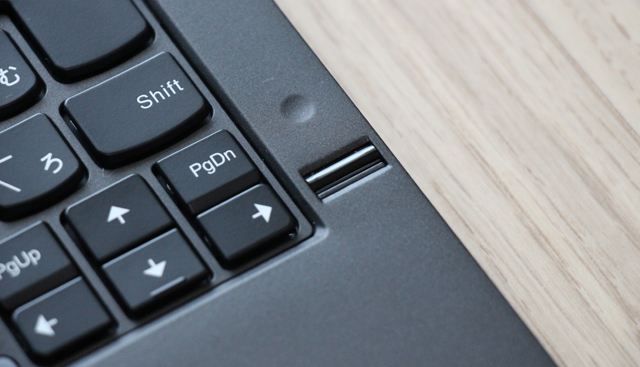 指紋センサーはキーボード右側のベゼル上に移動。 次にマシンの内部についてだが、ThinkPadといえば、保守作業のしやすいメンテナンス性に優れた筐体が特徴の一つでもある。 しかし昨今の薄型ブームでは、そういったメンテナンス性を犠牲にする製品も多く出てきており、ThinkPadもその影響を少なからず受けている。 今回のX240sもバッテリーが脱着可能な構造でなかったり、底面に旧モデルのようなメモリスロットやHDDベイがない部分から、メンテナンス性に関しては全く期待していなかったのだが、実際に触ってみてあっさりと考えを覆されてしまった。  X240sは底面全体のカバーを取り外す事ができるようになっている。 底面全体を外す・・は、製品によっては結構難しいものも多く、取り外す際にカバーを破損してしまう可能性も無きにしも非ずなのであるが、X240sはあっけなく外れた。 端に配置されたネジを外し、引っかかっているカバーの爪のあたりに軽く力をかけると簡単に外す事ができる。慣れていない人でもできると思う。 肝心の中身は、上から時計回りにバッテリー、ファンやCPU、メモリ、バッテリー、HDDベイ、無線LANモジュールとM.2型のスロット。 バッテリは2つだが、あわせて6セルなので特に容量が多いわけではない。 HDD(SSD)やメモリの交換は容易だろう。メモリは1スロットだが、購入時の構成が2GBや4GBメモリの場合、直販で8GBに変えるよりも自分で変えた方が安く上がる。 M.2スロットに関しては、一応購入時に専用のキャッシュ用SSDを選択する事ができるようになっている。mSATAではない部分に注意が必要である。こちらも自分で・・と思う人もいるだろうが、今の時点(2013/9/5)では市販のM.2用SSDを見かけないので、素直に直販で載せるか、市販の流通が増えてくるのを待つかになると思う。 何にせよ、自分でパーツを換える事ができるという点は、とても大きな魅力である。(これを知ってから、自分の中のX240sの株が一気に跳ね上がった)  おなじみの180度開く液晶も健在である。  液晶は12.5型ワイドのHD液晶。 IPS液晶が搭載されているため、かなり斜め向きからみても内容を視認できるくらい視野角が広い。 X230でもIPS液晶を使っているが、一度使うとTNパネルなどは使えなくなる。液晶が良いと作業時の気分が全然違うので、予算に全く余裕がないというのでなければIPSの選択をお勧めする。 なお、IPSのタッチ液晶も選択できるが、タッチ液晶を選択するとマシンの重さが約1.5kgに増してしまう。 Windows 8はタッチ液晶が最善の選択だが、それよりも軽さを重視するような場合は、タッチ液晶を取るか軽さを取るかをよく検討した方がよいだろう。 外観は以上。 次は、性能について触れてみたいと思う。(次:ThinkPad X240sの性能を検証 バッテリの持ちも速度も抜群) |
